Błąd Sklepu Windows (obecnie Microsoft Store) 0x8004e108 występuje w przypadku niektórych użytkowników Sklepu Microsoft podczas próby pobrania nowych aplikacji lub aktualizacji aplikacji. Komunikat o błędzie Sklepu Windows 0x8994e108 stwierdza: „Coś poszło nie tak. Kod błędu to 0x8004E108, w razie potrzeby.”
W związku z tym użytkownicy Microsoft Store nie mogą instalować ani aktualizować aplikacji Store. Jeśli ten komunikat o błędzie pojawił się na laptopie lub komputerze stacjonarnym, wypróbuj niektóre z poniższych poprawek.
Napraw błąd 0x8004e108 w Sklepie Windows
- Zresetuj pamięć podręczną Microsoft Store
- Otwórz narzędzie do rozwiązywania problemów z aplikacją Windows Store
- Edytuj tytuł folderu SoftwareDistribution
- Wyłącz lub odinstaluj oprogramowanie antywirusowe
- Przywróć system Windows do punktu przywracania systemu
- Wyloguj się ze swojego konta Microsoft
1. Zresetuj pamięć podręczną Microsoft Store
- Zresetowanie pamięci podręcznej Sklepu Microsoft może rozwiązać wiele problemów ze Sklepem. Aby zresetować pamięć podręczną, naciśnij przycisk Cortana po lewej stronie paska zadań systemu Windows 10.
- Wpisz słowo kluczowe „wsreset.exe” w polu wyszukiwania.
- Kliknij prawym przyciskiem myszy wsreset.exe i wybierz Uruchom jako administrator.

- Następnie naciśnij tak przycisk, aby potwierdzić.
2. Otwórz narzędzie do rozwiązywania problemów z aplikacją Windows Store
Narzędzie do rozwiązywania problemów z aplikacjami ze Sklepu Windows można otworzyć, gdy coś jest nie tak ze Sklepem Microsoft lub innymi aplikacjami. Może to automatycznie naprawić błąd 0x8004e108. Możesz otworzyć narzędzie do rozwiązywania problemów z aplikacją Windows Store w następujący sposób.
- Kliknij przycisk Cortana, aby otworzyć pole wyszukiwania wirtualnego asystenta.
- Wpisz „rozwiązywanie problemów” w polu wyszukiwania.
- Następnie możesz kliknąć opcję Rozwiąż problemy, aby otworzyć kartę Rozwiązywanie problemów w oknie Ustawienia.
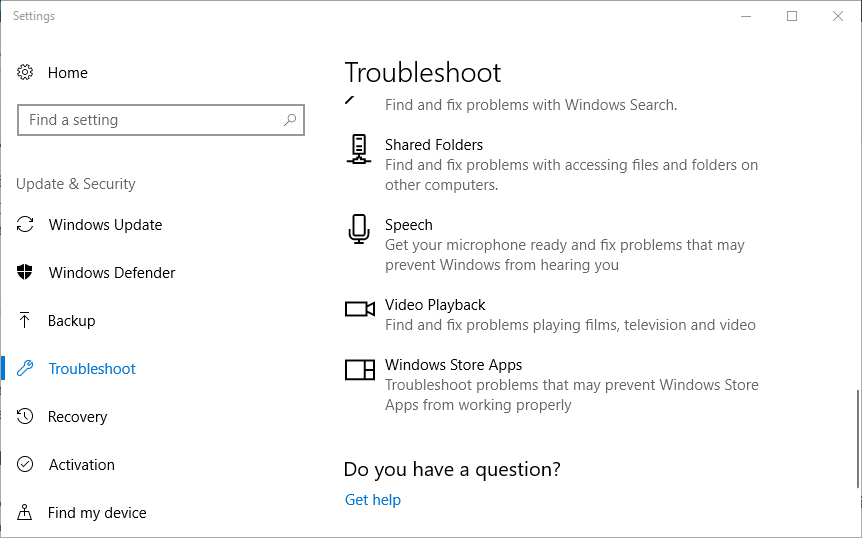
- Wybierz narzędzie do rozwiązywania problemów z aplikacjami ze Sklepu Windows i naciśnij Uruchom narzędzie do rozwiązywania problemów, aby otworzyć narzędzie do rozwiązywania problemów, jak poniżej.
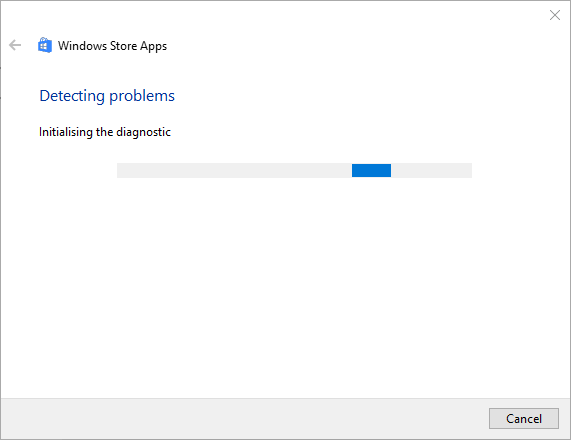
- Narzędzie do rozwiązywania problemów automatycznie skanuje w poszukiwaniu błędów aplikacji po uruchomieniu. Następnie możesz przejść przez rozwiązania narzędzia do rozwiązywania problemów.
CZYTAJ TAKŻE: Poprawka: błąd „Nabywanie licencji” w Sklepie Windows
3. Edytuj tytuł folderu SoftwareDistribution
- Niektórzy stwierdzili, że edycja tytułu folderu SoftwareDistribution może naprawić błąd 0x8004e108. Aby to zrobić, najpierw wpisz „cmd” w polu wyszukiwania Cortana i wybierz Wiersz polecenia.
- Wpisz „net stop WuAuServ” w wierszu polecenia i naciśnij klawisz Return.
- Następnie naciśnij przycisk Eksploratora plików na pasku zadań systemu Windows.
- Wpisz „C: \ Windows” na pasku ścieżki Eksploratora plików i naciśnij klawisz Return.
- Kliknij prawym przyciskiem myszy SoftwareDistribution i wybierz Zmień nazwę.
- Wpisz „SDold” jako nowy tytuł folderu SoftwareDistribution.
- Otwórz ponownie wiersz polecenia.
- Wpisz „net start WuAuServ” w wierszu polecenia i naciśnij przycisk Enter.
4. Wyłącz lub odinstaluj oprogramowanie antywirusowe
Niektórzy użytkownicy Microsoft Store potwierdzili, że odinstalowanie oprogramowania antywirusowego innej firmy naprawiło dla nich błąd 0x8004e108. Najpierw spróbuj tymczasowo wyłączyć oprogramowanie antywirusowe, klikając prawym przyciskiem myszy ikonę na pasku zadań i wybierając opcję wyłączania w menu kontekstowym. Jeśli wyłączenie narzędzia antywirusowego nie rozwiąże problemu, możesz odinstalować oprogramowanie w następujący sposób.
- Otwórz menu Win + X, naciskając klawisz Windows + klawisz skrótu X.
- Kliknij Biegać w menu Win + X, aby otworzyć okno tego akcesorium.
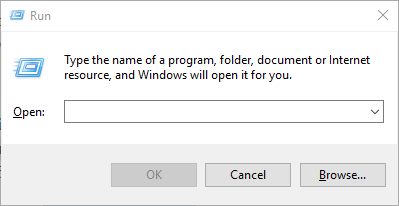
- Wpisz „appwiz.cpl” w Uruchom i kliknij dobrze przycisk.
- Wybierz oprogramowanie antywirusowe i naciśnij Odinstaluj / Zmień przycisk.
- Kliknij tak w celu zapewnienia dalszego potwierdzenia.
5. Przywróć system Windows do punktu przywracania systemu
Microsoft Store działał dobrze kilka miesięcy temu, prawda? Jeśli tak, przywrócenie systemu Windows do punktu przywracania może rozwiązać problem 0x8004e108. Spowoduje to usunięcie wszelkich aktualizacji i programów innych firm zainstalowanych po wybranej dacie punktu przywracania, które mogą być odpowiedzialne za problem. Narzędzie Przywracanie systemu cofnie zmiany w systemie. W ten sposób można użyć narzędzia Przywracanie systemu, aby naprawić błąd 0x8004e108.
- Najszybszym sposobem otwarcia Przywracania systemu jest naciśnięcie klawisza Win + klawisz skrótu R.
- Następnie możesz wpisać „rstrui” w Uruchom, aby otworzyć okno Przywracania systemu bezpośrednio poniżej.
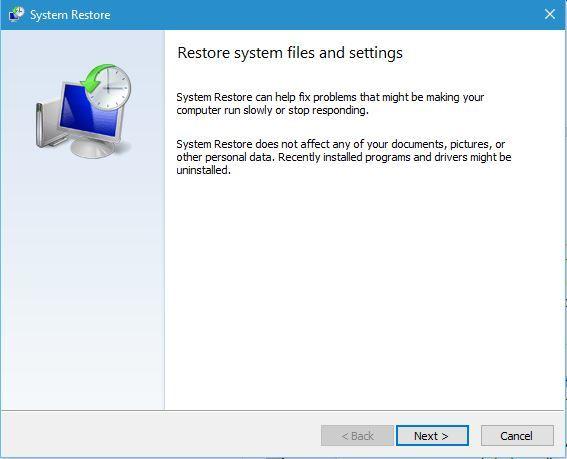
- Kliknij Kolejny aby otworzyć listę punktów przywracania systemu, jak poniżej.
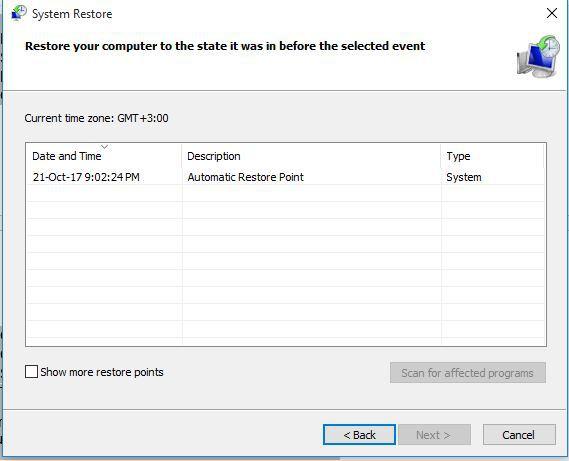
- Wybierz przywracanie systemu poprzedzające błąd 0x8004e108.
- Następnie możesz potwierdzić wybrany punkt przywracania, naciskając Kolejny i dobrze guziki.
Przeczytaj także: Błąd Sklepu Windows 0x80246019 [FIX]
6. Wyloguj się ze swojego konta Microsoft
Niektórzy użytkownicy Microsoft Store potwierdzili również, że naprawili brak pobierania aplikacji, wylogowując się z aplikacji MS Store, a następnie ponownie się logując. Aby to zrobić, najpierw wpisz „Microsoft Store” w polu wyszukiwania Cortany, aby otworzyć tę aplikację.
- Kliknij przycisk małego profilu podświetlony na migawce bezpośrednio poniżej.
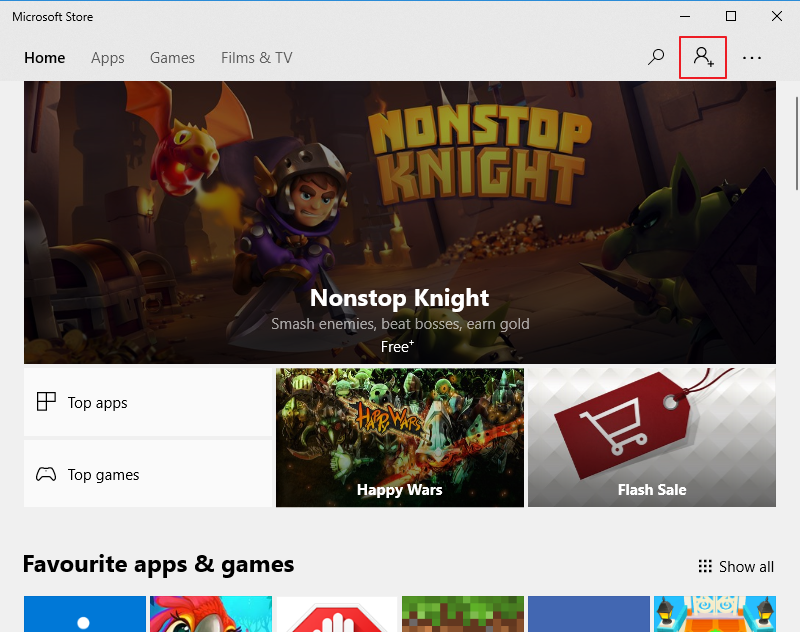
- Wybierz Wyloguj się opcja w menu przycisku.
- Następnie wyszukaj aplikację Store, którą chcesz pobrać.
- wciśnij Otrzymać przycisk na stronie aplikacji.
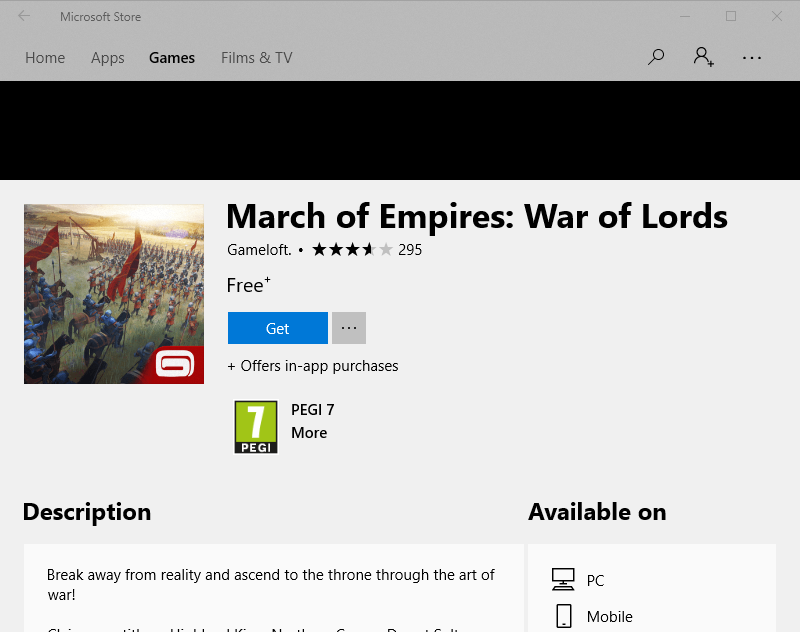
- Kliknij Zaloguj się ponownie zalogować się za pomocą Microsoft. Aplikacja może się następnie zainstalować.
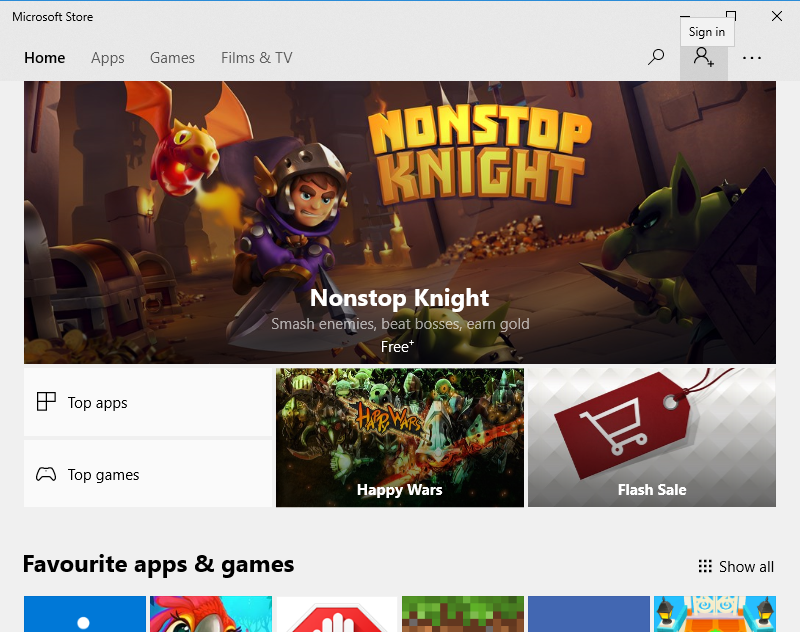
Oto kilka rozwiązań, które mogą naprawić błąd 0x8004e108 lub nie. Oprócz tych poprawek sprawdź, czy są dostępne aktualizacje systemu Windows, takie jak KB4058043 wydane przez firmę Microsoft, aby rozwiązać problemy z aktualizacjami aplikacji Store. Zapoznaj się z tym artykułem, aby zapoznać się z dalszymi rozwiązaniami, które mogą naprawić aplikacje Microsoft Store, które się nie pobierają.





![Aplikacja Microsoft Wireless Display Adapter [Pobierz i użyj]](https://pogotowie-komputerowe.org.pl/wp-content/cache/thumb/d1/0d5f8fbf416b3d1_150x95.jpg)